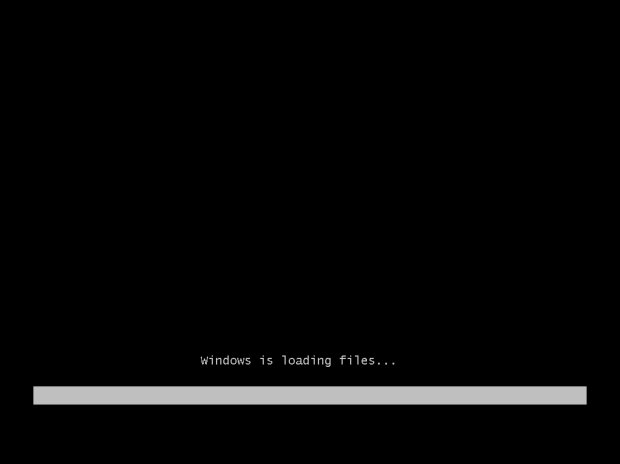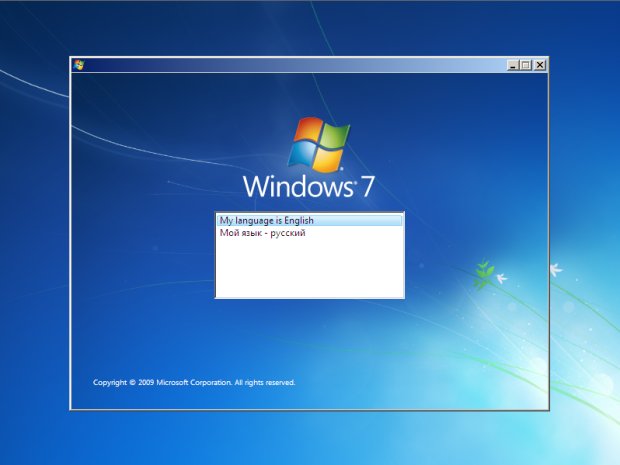Принципы развертывания Windows 7
Ключи программы установки Windows
Для осуществления автоматической установки с использованием лазерного диска необходимо наличие файла ответов на самом диске, либо его можно разместить на другом съемном носителе (например, flash накопителе). Если данный файл есть на диске и на съемном носителе, то больший приоритет будет у съемного носителя, тем самым позволяя менять конфигурацию устанавливаемой операционной системы.
Файл ответов может находиться и в любом другом месте. Чтобы передать программе установки Windows место расположения файла ответов необходимо воспользоваться ключом /unattend:<путь_до_файла_ответов>. Данный способ особенно хорошо подходит для установки операционной системы из общей сетевой папки. В данном случае, имеется возможность указать расположение файла, используя как локальный путь, так и UNC (Universal Naming Convention) путь типа \\server\folder_name\unattend_file.
Например:
\\srv1\win7install\setup\setup.exe /unattend:\\srv1\win7install\answer_files\win7ent_rus.xml
В дополнении к ключу /unattend поддерживаются следующие ключи программы установщика Windows:
- /1394debug:<канал> – включает отладку на порт IEEE 1394
- /debug:<порт> – отладка на COM порт
- /emsport:[<порт> | usebiossettings] [/emsbaudrate: <количество_бодов>] – включает или отключает Emergency Management Services (EMS). Указывает боды (бод – единица скорости передачи сигнала, измеряемая числом дискретных переходов или событий в секунду)
- /noreboot – указывает программе установки не производить перезагрузку компьютера. Это означает, что не будет произведена только первая перезагрузка. Все остальные перезагрузки, если потребуется, не будут подавлены.
- /m:<имя_папки> - этот параметр задает копирование программой установки файлов замены из альтернативной папки
- /tempdrive:<буква_диска> – указывает диск для размещения временных файлов
- /unattend:<путь_до_файла_ответов> - выполнение автоматической установки операционной системы с использованием файла ответов
- /usbdebug:<имя> - включает отладку на USB 2.0.
Процесс установки
За процесс установки операционной системы Windows 7 отвечает программа-установщик операционной системы. Программу установки можно запустить как со съемного носителя (DVD, USB), так и по сети (из общей сетевой папки, посредством сервера автоматической установки).
Значительным изменением, по сравнению с Windows XP, является новая технология установки. Теперь программа-установщик операционной системы использует технологию Image-Based Setup. Эта технология подразумевает использование так называемого образа Windows ( Windows Image - .wim ).
WIM файл содержит образ одного или нескольких томов операционной системы Windows (например, диск C:\). Том, помимо операционной системы, может содержать необходимые драйверы, набор приложений, а так же пользовательские данные и пользовательские профили и конфигурации.
Над этим файлом можно выполнять различные действия при помощи таких программ как ImageX и DISM. Подробнее об этих программах мы поговорим далее в этом курсе.
WIM файл обладает следующими преимуществами:
- Аппаратно-независим, т.е. мы можем установить операционную систему на любое аппаратное обеспечение. Нет зависимости от используемой модели процессора и его частоты работы, модели чипсета или объема оперативной памяти. Основное ограничение, обусловленное архитектурой операционной системы - для каждой архитектуры (32-разрядная, 64-разрядная или Itanium-based) используется свой образ.
- Автономное обслуживание. Позволяет добавлять драйвера и обновления в образ операционной системы перед тем, как использовать его для установки. Данную возможность особенно хорошо использовать, если необходимо добавить драйвер для нового устройства, но при этом нет возможности или желания заново создавать образ. Так же этот метод подходит для установки особо важных и очень критичных обновлений. Прочие обновления лучше устанавливать с сервера обновления, о котором речь будет идти в одной из лекций этого курса.
- Позволяет хранить несколько образов в одном файле, это возможно благодаря сжатию файлов и использованию ссылок в дереве файловой системы образа. Последнее означает, что если в образе находится 2 одинаковых файла, то место используется только для одного. Эту особенность хорошо использовать, если осуществляется установка операционной системы со съемного носителя небольшой емкости. Так же она позволяет в одном образе размещать несколько редакций операционной системы, при этом не сильно теряя в дисковом пространстве.
Если взглянуть на структуру файлов установочного диска Windows 7, то можно заметить, что на нем расположено 2 файла в формате WIM (рис. 2.1):
- Boot.wim – загрузочный образ, предназначенный для запуска процесса установки операционной системы на "чистом" компьютере. Данный образ содержит Windows Preinstallation Environment (Windows PE) – среду, напоминающую операционную систему Windows Vista или Windows 7 и позволяющую использовать программу установки в более комфортных условиях, при больших возможностях.
- Install.wim – установочный образ операционной системы, предназначенный для установки (развертывания) на конечном компьютере. Все редакции, существующие на данном носителе (Home Basic, Home Premium, Professional, Enterprise, Ultimate) содержатся в этом образе.
Для того, чтобы начать установку на новом компьютере сначала используется образ boot.wim, а точнее его составляющая – Windows PE, которая подготавливает среду для запуска процесса установки операционной системы. Непосредственно во время установки, данные операционной системы извлекаются из образа install.wim.
Перед ознакомлением с этапами установки операционной системой разберем полностью ручной метод установки Windows 7.
Первый делом необходимо подключить к компьютеру загрузочный носитель: CD, DVD, USB-flash. В BIOS’е необходимо указать, чтобы это устройство было первым в очереди загрузки (First boot device). Если все сделано правильно, мы увидим черный экран с надписью "Windows is loading files…" (рис. 2.2). Это означает, что на данном этапе происходит распаковка WindowsPE (Preinstallation Environment) в оперативную память. Для успешного окончания данного процесса компьютер должен "иметь на борту" не менее 512 Мб ОЗУ. В это время в оперативной памяти создается RAM-диск, эмулирующий среду Windows. Устанавливаются необходимые драйверы устройств, включается поддержка сети и контроллеров жестких дисков. Чем больше дополнительных драйверов интегрировано в WindowsPE, тем дольше идет процесс загрузки.
После окончания загрузки среды предустановки автоматически запускается мастер программы установки Windows. Если программа установки поддерживает несколько языков, то предварительно необходимо будет указать язык интерфейса программы установки (рис. 2.3).
На этом этапе нам предлагается выбрать устанавливаемый язык, формат времени и денежных единиц, раскладку клавиатуры и метод ввода (рис. 2.4). Данные параметры будут действовать во время работы программы установки Windows. В дальнейшем, на одном из последних этапов, у нас еще раз появится выбор аналогичных параметров, но на этот раз они будут сохранены для установленной системы.